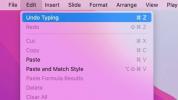Sülearvuti kaotamisel või varguse ohvriks langemisel võivad olla katastroofilised tagajärjed. Kui peaksite selle seadme kaotama, saate oma sülearvuti kaitsmiseks ja turvarikkumiste vältimiseks astuda samme.
Sisu
- Windowsi sülearvuti leidmine
- Maci sülearvuti leidmine
Lisaks seadme parooliga kaitsmisele soovitame kasutada üht Windowsi ja Apple'i pakutavatest sisseehitatud jälgimistööriistadest. Nende funktsioonide lubamine on kiire ja lihtne ning need pakuvad teile usaldusväärset viisi kadunud või varastatud sülearvuti jälgimiseks.
Soovitatavad videod
Windowsi sülearvuti leidmine
Koos Windows 10, sisaldab Microsoft operatsioonisüsteemi kasutavate seadmete jaoks funktsiooni Leia minu seade. Lubage see funktsioon, et aidata jälgida sülearvuti kadumist.
Seotud
- Kuidas me sülearvuteid testime
- Kuidas teisendada oma VHS-kassetid DVD-, Blu-ray- või digitaalseks
- Parimad 17-tollised sülearvutikotid ja seljakotid 2023. aastaks
1. samm: minge aadressile Värskendus ja turvalisus jaotises Seaded
Minge oma menüüsse Start ja sisestage
Seaded, seejärel valige kuvatav suvand Sätted. Kui olete seal, otsige jaotist, mis ütleb Värskendus ja turvalisusja valige see.2. samm: klõpsake Leia minu seade

Vaadake külgriba menüüd ja leidke valik, mis ütleb Leia minu seade ja valige see. Otsige kuvatavas aknas päist, mis ütleb Leia minu seade: ___ ja vaata, kas see ütleb peal või väljas. Kui see ütleb välja, valige Muuda allolevat nuppu, et see sisse lülitada.
3. samm: logige sisse Microsofti kontoga.

Kui soovite oma sülearvuti asukohta leida, minge Microsofti konto lehele ja logige sisse oma konto andmetega. Kui olete oma Microsofti kontole sisse loginud, valige jaotis, millel on silt Seadmed. Valige lehel Seadmed seade, mille asukohta soovite leida. Valige oma sülearvuti lehel Leia minu seade. Seejärel suunatakse teid lehele, kus Microsoft annab teile teie seadme jaoks kaardi asukoha, kus see viimati tuvastati ja millal see viimati tuvastati. Kui klõpsate ekraani vasakus servas oma seadme nimel, avaneb selle menüü võib kuvada rohkem teavet sülearvuti viimase teadaoleva asukoha kohta ja kahte võimalust vali: Otsi ja Lukk. Otsi võimaldab teil otsida oma sülearvuti praegust asukohta, mitte lihtsalt selle viimast teadaolevat asukohta.
Maci sülearvuti leidmine
Mac-arvutites nimetatakse jälgimisfunktsiooni Find My Mac ja see võimaldab teil oma sülearvuti asukohta kaardil otsida või aru anda. Siin on, kuidas alustada.
1. samm: minge iCloudi seadetesse

Minge oma Macis oma menüüsse ja valige Süsteemi eelistused. Siin, minge lehele iCloud ikoon: see võib nõuda teie Apple'i konto teabega sisselogimist, kui te pole seda veel teinud.
2. samm: klõpsake nuppu Leia minu Mac

Vaadake üle oma iCloudi funktsioonid ja otsige seda võimalust Otsige üles minu Mac. Selle funktsiooni lubamiseks veenduge, et ruut on märgitud. Kui ei, siis kontrollige seda ja seejärel valige Lubama kui iCloud küsib, kas olete kindel.
3. samm: minge saidile iCloud.com
Nüüd, kui funktsioon on sisse lülitatud, saate oma sülearvuti asukoha kindlaks teha, logides sisse iCloud.com oma Apple'i kontoga. Pärast sisselogimist (peate võib-olla veenduma, et usaldate seadet, millega töötate), valige Leia minu iPhone alustamiseks.
4. samm: leidke see kaardilt
Nüüd peaksite leidma kõigi teie kontoga seotud seadmete menüü. Valige loendist oma MacBook ja iCloud kuvab kaardi, mis näitab teile selle asukohta. Saate valida, kas teie Mac esitab heli, kui soovite seda leida, või kuvada ekraanil kohandatud teate või isegi juurdepääsu takistamiseks oma Maci kauglukustada parooliga.
Täiendavad jälgimis- ja kaitserakendused

Nii Windowsi kui ka MacOS-i loomulikud funktsioonid sobivad hästi, kui soovite oma sülearvutit kiiresti jälgida. Kuid nad ei paku palju täiendavaid turvafunktsioone. Kui soovite täiustatud kaitset, on täiendava tarkvara allalaadimine ülioluline. Samuti peate seadistama täieliku jälgimisprogrammi. Põhjalikumad kaitsemehhanismid on varguse korral väga kasulikud, kuid kodus kasutatavate seadmete puhul võib see olla üle jõu käiv. Sellest hoolimata saame soovitada paari võimalust, mida saate alustamiseks kasutada.
PreyProjecti saak: Prey on ülikasulik rakendus, kuhu saate lisada mitu jälgimiseks heaks kiidetud seadet. Kui kaotate ühe neist, jälgib rakendus seda teie eest ja lukustab seadme. Samuti saab see andmeid hankida ja käivitada häire, mis aitab teil neid leida. Kui see peaks osutuma vajalikuks, saate Prey abil oma seadmest kõik andmed täielikult kustutada – säästes lõpuks oma privaatsust juhuks, kui keegi teine selle kätte satub.
Rakendus võib aidata ka kurjategijaid jälgida, luues tõendite aruandeid, mis sisaldavad teavet seadme asukoha kohta. Aruandes võib olla isegi seadme kaamerast tehtud pilte, mida politsei saab kasutada teie asjade taastamiseks. Prey pakub mitut teenusetaset, kuid põhipaketiga saate tasuta jälgida kuni kolme seadet.
Peidetud: MacBooki kasutajad võivad soovida vaadata Hiddenit, teist muljetavaldavat jälgimisrakendust, mis on mõeldud ainult MacOS-i ja iOS-i seadmetele. Selle funktsioonide hulka kuuluvad asukoha jälgimine, piltide tegemine, klahvivajutuste logimine, suuliste sõnumite salvestamine ja kaugjuurdepääsu võimaldamine, kui nimetada vaid mõnda. Varjatud võimaldab teil kaughaldada kogu oma seadmetes olevat teavet, sealhulgas kustutada tundlikke andmeid. Hidden’s Personal pakett katab kuni kolm Apple'i seadet kuuhinnaga 2,99 dollarit või saate kaitsta ühte seadet vaid 1,67 dollari eest kuus.
Paljud selle algfunktsioonid, rakendused ja muud allalaaditavad failid aitavad teil jälgida mis tahes teie sülearvutit. See loend sisaldab mõningaid parimaid seadmete jälgimisteenuseid turul, mis kaitsevad teie arvutit teie enda hooletuse või kellegi teise pahatahtlikkuse eest.
Toimetajate soovitused
- Kui palju RAM-i vajate?
- 9 parimat sülearvutit, mida oleme 2023. aastal testinud
- Parimad HP sülearvutite pakkumised: hankige 17-tolline sülearvuti vähemalt 300 dollari eest
- Sülearvutite ostmise juhend: mida otsida aastal 2023
- Wi-Fi ei tööta? Kuidas lahendada levinumaid probleeme
Uuenda oma elustiiliDigitaalsed suundumused aitavad lugejatel hoida silma peal kiirel tehnikamaailmal kõigi viimaste uudiste, lõbusate tooteülevaadete, sisukate juhtkirjade ja ainulaadsete lühiülevaadetega.